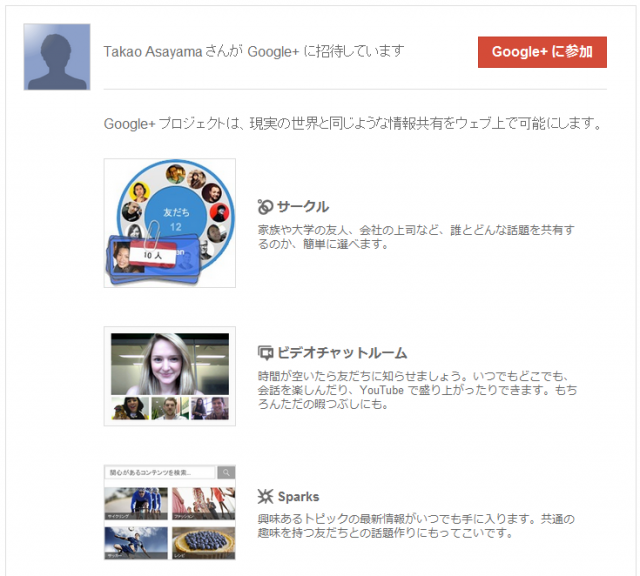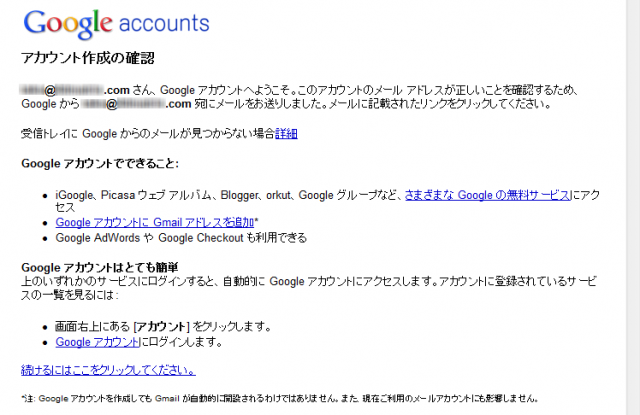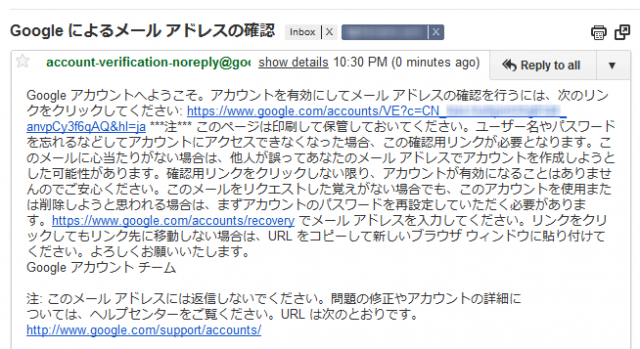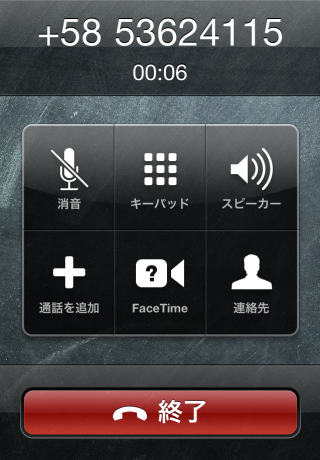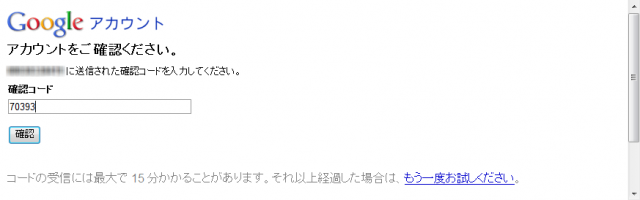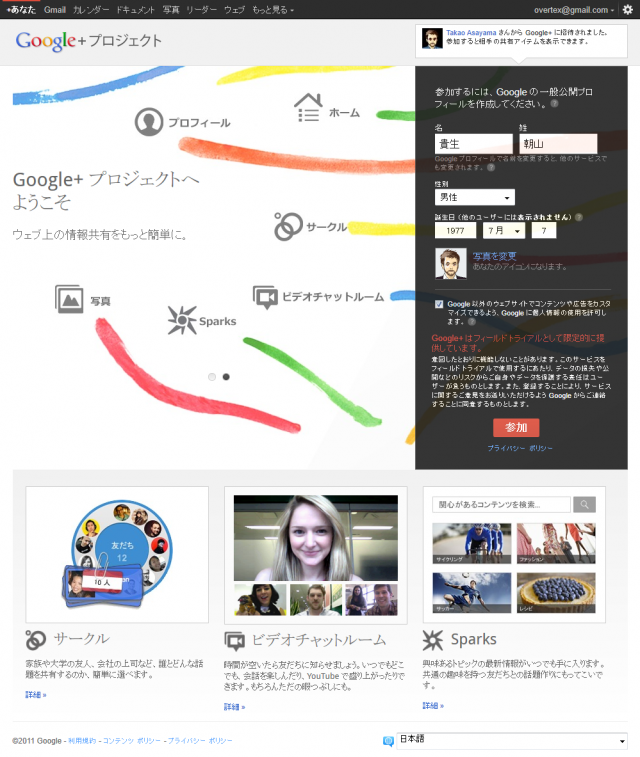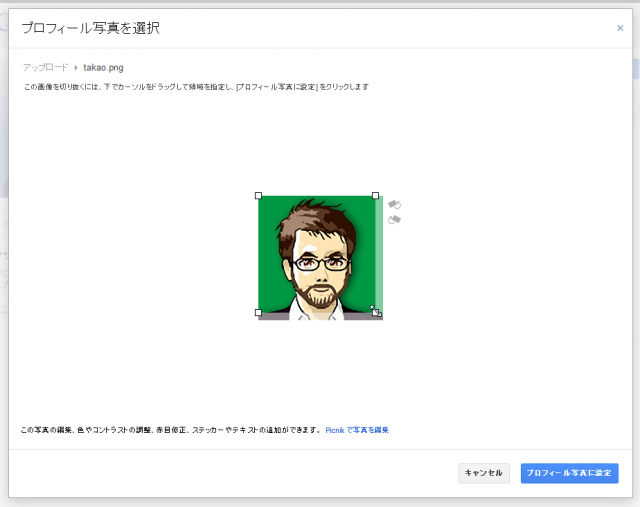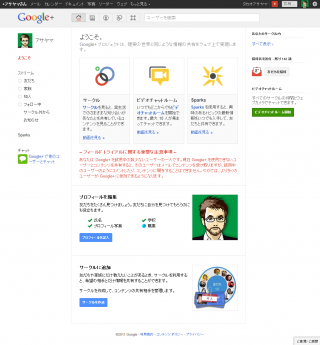Google+に新規ユーザー登録する

- Google+とは? – Google+でできること
- Google+に新規ユーザー登録する
- Google+のプロフィールをひととおり簡単に設定してみる
さて、前回の「Google+とは? – Google+でできること」では、Google+がどういうものなのかを手短に説明しました。
もし、Google+にまだユーザー登録されていない場合は、これを機会に登録を済ませてしまいましょう。
Google+の招待状を手に入れる
2011年8月現在では、Google+の登録には既に登録済みのユーザーから招待してもらう必要があります。もし、周りにGoogle+を使っている知り合いがいない場合は、こちらからメールアドレスをお知らせいただければ招待状をお送りします。
では、早速招待されてからのユーザー登録の手順を見てみましょう。
まず、あなたのメールアドレス宛にこのような招待状メールが届くはずです。
メールの右上にある「Google+に参加」をクリックするとGoogleアカウントの登録(もしくはログイン)画面に来ます。
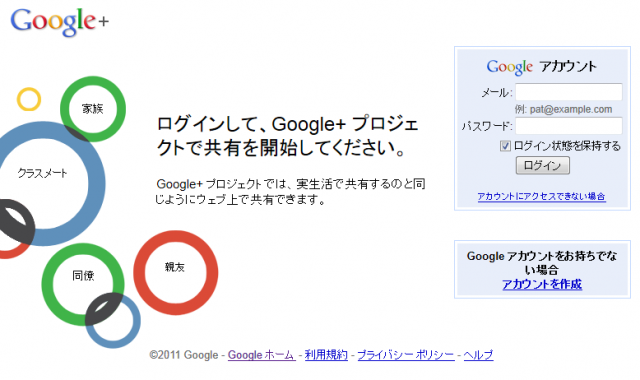 その画面で、すでにGoogleアカウントをお持ちの場合は、そのGoogleアカウントを使ってログインします。Gmailアドレスをお持ちの場合は、Gmailアカウントがそのまま使えます。
その画面で、すでにGoogleアカウントをお持ちの場合は、そのGoogleアカウントを使ってログインします。Gmailアドレスをお持ちの場合は、Gmailアカウントがそのまま使えます。
ここでは、Googleアカウントをお持ちでない場合のアカウント作成を説明します。
すでにGoogleアカウントをお持ちの場合は、「Googleアカウントを作成する」を飛ばして、次の「Google+にユーザー登録する」までお進み下さい。
Googleアカウントを作成する
Google+アカウントを作成するには、「アカウントを作成」をクリックして登録画面に進みます。
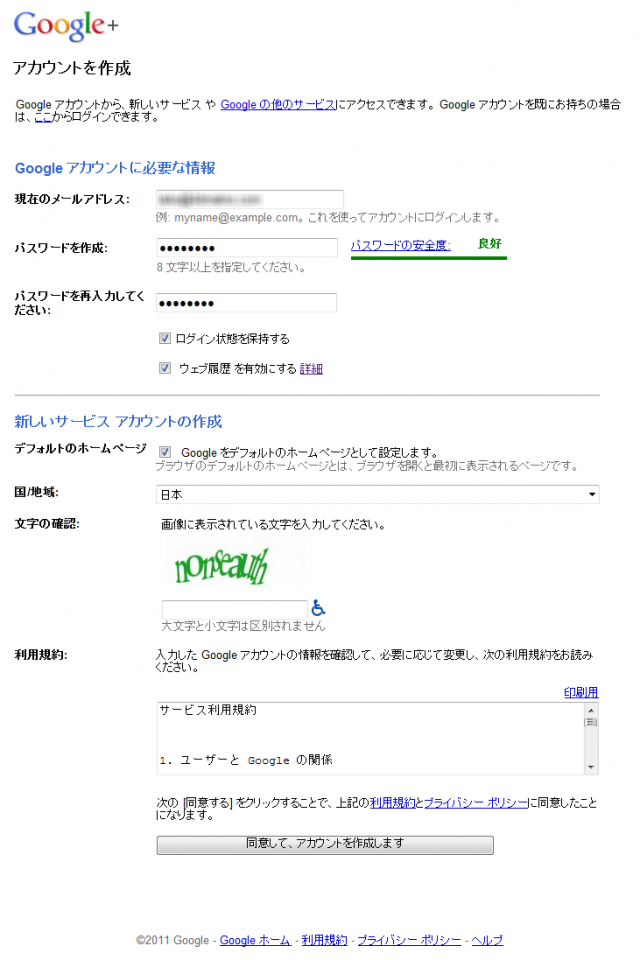 登録画面では、「現在のメールアドレス」に現在お使いのメールアドレスを入力します。
登録画面では、「現在のメールアドレス」に現在お使いのメールアドレスを入力します。
その他、お好みのパスワードを2回入力し、「文字の確認」で画像に表示されているローマ字を半角でそのまま入力し、規約を読んだあとに「同意して、アカウントを作成します」をクリックすると次の画面に進みます。
ちなみに、ここで「ウェブ履歴を有効にする」にチェックを入れておくと、今後Googleを使う際に過去の検索履歴を記録して提言してくれるようになります。
では、アカウント作成の確認画面に進みます。
すると、メールの確認をするように促されますので、登録に使用したメールを確認しましょう。
メール内にある確認用のリンクをクリックします。
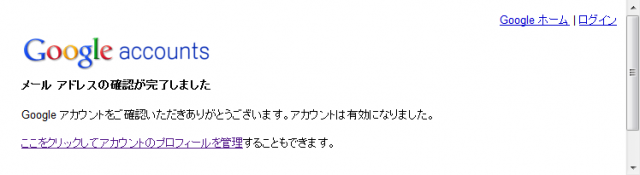 すると、メールの確認が完了し、Googleアカウントの登録が完了します。次に「ここをクリックしてアカウントのプロフィールを管理」をクリックします。
すると、メールの確認が完了し、Googleアカウントの登録が完了します。次に「ここをクリックしてアカウントのプロフィールを管理」をクリックします。
すると、ここでアカウントの確認を要求される場合があります。その場合はこのような画面が表示されます。
ここでは、お住まいの国を指定し、携帯電話のサービス会社をメールアドレスから指定し、電話番号を入力する必要があります。
入力後「確認コードを送信」をクリックすると、確認コードの入力画面に移動し、それとほぼ同時に入力した携帯電話に電話がかかってきます。
このとき、日本からではなく国際電話で確認の電話がかかってきますので、心構えをしておきましょう。
この電話で、音声で確認コードが案内されますので、忘れないようにメモしましょう。案内コードは数桁の数字です。その数字を確認コード入力画面で入力します。
確認コードが正しければこれでやっとGoogleアカウントの登録が完了します。
登録の完了後、Google+の画面ではなく、Googleアカウントのプロフィール設定画面に行く場合があります。その場合は、その画面は無視してGoogle+に戻りましょう。
一番簡単な方法は、先ほどの招待メールに戻って、「Google+に参加」リンクをクリックすることです。
Googleアカウントを持っていなかった場合のGoogleアカウント登録手順はここでおしまいです。
Google+にユーザー登録する
再度Googleアカウントのログイン画面に戻ります。ここからお持ちのGoogleアカウントを使ってログインします。
しばらく使っていないGoogleアカウントでログインすると、このような画面が表示される場合があります。
ここでは、ログイン情報を忘れた場合に、パスワードを回復する予備のメールアドレスが正しいかどうかを確認しています。もし、そのメールアドレスが古い場合は新しいものに更新しておきましょう。
もし正しい場合はそのまま「この選択内容は最新です」をクリックしましょう。
これでやっとGoogle+の登録画面にたどり着きます。
ここでは名前を入力しますが、必ず本名を入力して下さい。
Google+では「通名」ポリシーを採用していますが、日本で法的な「通名」を使用されているケースはまれですので、ほとんどの場合戸籍上の名前を入力することになります。
Google+では、実名(もしくは法的な通名)を使用していないと発覚した場合、プロフィールが停止(すなわち、Google+の利用停止)処分がされます。
ただし、現在のところは名前をローマ字やカタカナ、ひらがなで入力しても利用規約違反にはならないようですので、漢字での入力に抵抗がある場合はそのうちのどれかを利用する方法もあります。
また、名前を入力する際には「姓名」の順番が「名姓」の順序になっているので注意して下さい。お名前が「具具留 足郎」の場合は、「足郎 具具留」となります。
次に生年月日を選択しましょう。
もし、お気に入りのアイコンやプロフィール写真を既にお持ちの場合はこの場で「プロフィール写真」として登録できます。使いたい写真をお持ちの場合は出来るだけこの場で登録してしまいましょう。その場合は「写真を変更」をクリックします。
すると、写真をPCからアップロードできますので、ご希望の写真をアップロードします。
すると、この画面のように正方形で好きな部分を切り抜き(クロップ)できますので、範囲を指定して「プロフィール写真に設定」をクリックします。
プロフィール写真を設定すると、先ほどの登録画面に戻ります。
データ利用の注意書きに同意してチェックボックスにチェックを入れ、「参加」をクリックするとGoogle+へのユーザー登録が完了します。
ユーザー登録が完了すると、「ようこそ」画面へ移動します。
この際に、ブラウザにもよりますが、Google Talkプラグインのインストールについて許可を尋ねられることがあります。
これは、Google+の主要機能である「ビデオチャット」の利用に必要ですので、出来ればこの場でインストールしてしまいましょう。
これで、本当にGoogle+での新規ユーザー登録が完了です。
ようこそ!Google+へ!
次回は、一通りGoogle+プロフィールの設定を行います。
「Google+のプロフィールをひととおり簡単に設定してみる」に続く・・・
今後もGoogle+最新情報を配信しますのでもしよろしければ是非Google+で私をフォローしてみてください。
Facebook上にもGoogle+ユーザーのページがありますのでよろしければそちらの「いいね!」もどうぞ。
招待状が欲しい方は、こちらからGoogleアカウントのメールアドレスをお知らせください。
また、他のGoogle+関連記事はこちらから。